تغییر تم مرورگر گوگل کروم

تغییر تم مرورگر گوگل کروم : Google Chrome مرورگری بی نقص و پر سرعت می باشد که طرفداران زیادی را مجذوب خود کرده است.
مرورگر گوگل کروم از مزایایی چون استفاده آسان ، سرعت بالا ، امنیت ، داشتن تم های متفاوت و قابلیت جابجایی و تنظیم زبانه(Tab) های باز شده بهره مند می باشد.
یکی از ویژگیهای جالب و کاربردی موجود در گوگل کروم، شخصیسازی ظاهر برنامه با استفاده از تمهای مختلف است.
در واقع کروم به شما این اجازه را میدهد تا با نصب تمهای مختلف، ظاهر برنامه را به کلی تغییر دهید تا علاوه بر زیبایی بیشتر، ظاهر مرورگر برایتان خستهکننده نباشد.
در این آموزش قصد داریم نحوه تغییر تم مرورگر کروم رو به شما عزیزان یاد بدیم پس با ما همراه باشید…
تغییر تم مرورگر گوگل کروم
گام اول:
مرورگر را باز کنید و بر روی آیکون سه نقطه موجود در بالا سمت راست ، نوار آپشن و سپس گزینه Settings کلیک کنید:
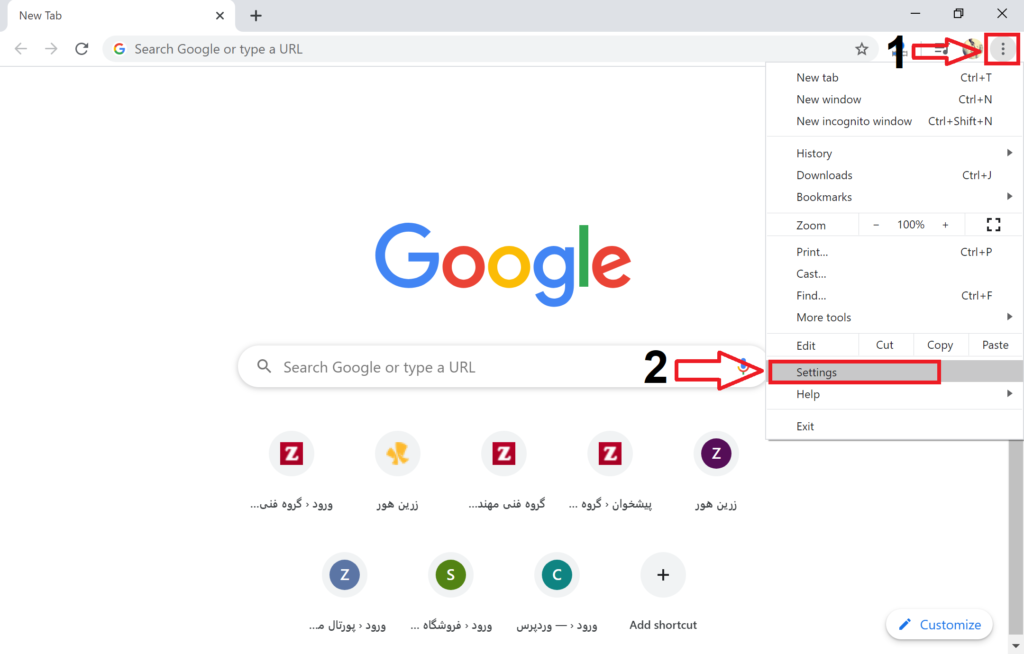
گام دوم:
در صفحه باز شده، روی Appearance کلیک کنید:
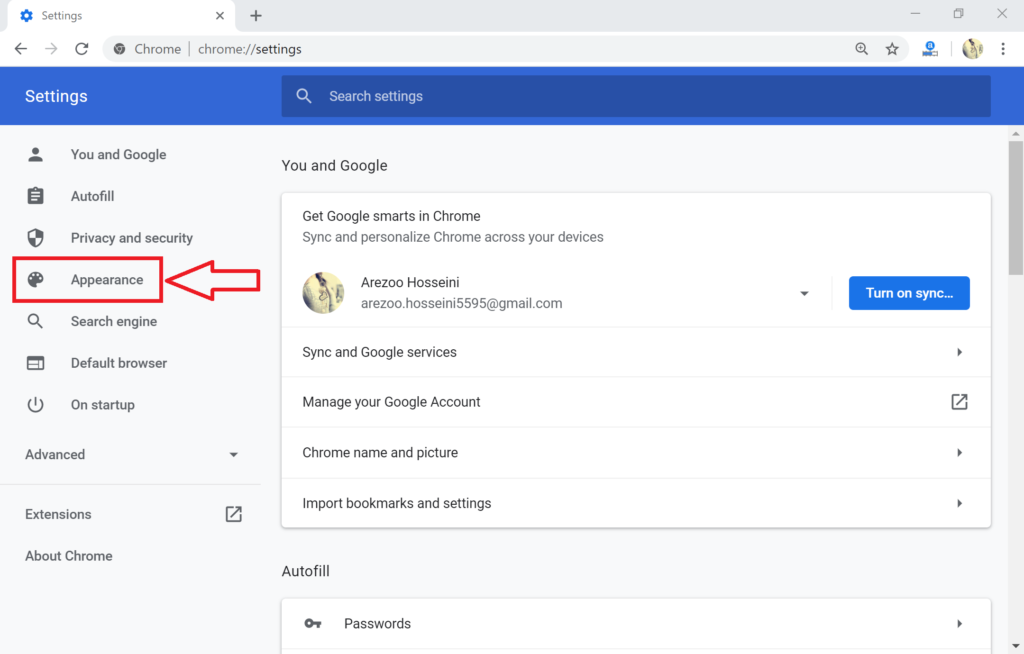
گام سوم:
در صفحه جدید باز شده از نوار موجود ، Themes را انتخاب نمایید.
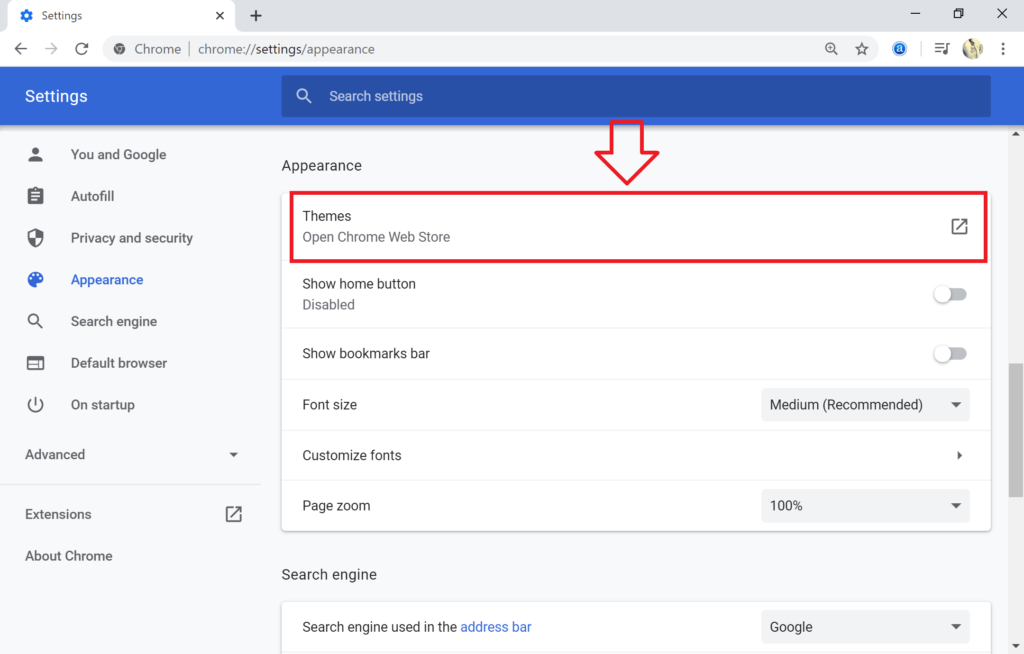
گام چهارم:
از میان موارد موجود، بر روی تم مورد نظرتان کلیک کنید
حال در صفحه باز شده بر روی گزینه آبی رنگ Add to Chrome کلیک کنید.
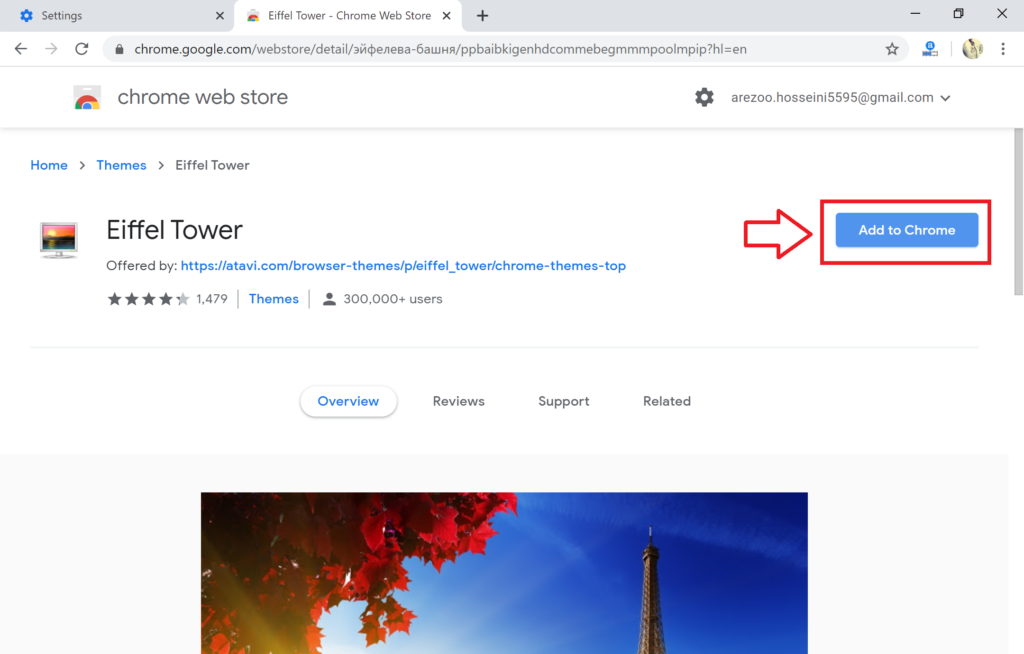
تمام … کافیست کمی منتظر بمانید تا تم مورد نظر شما دانلود و نصب شود.
بعد از نصب، بلافاصله متوجه تغییر ظاهر مرورگر خواهید شد.
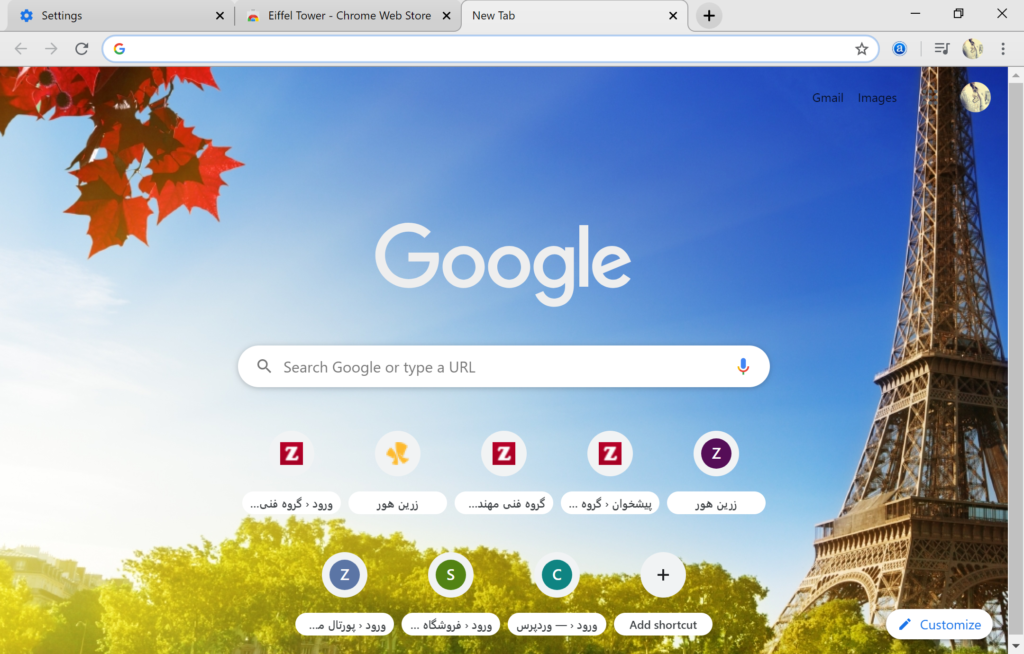
تمهای موجود در استور گوگل کروم، به دو دسته رایگان و پولی تقسیم میشوند که البته اکثرشان رایگان بوده و بهراحتی قابل استفاده هستند.
در صورتی که میخواهید ظاهر مرورگر به حالت اول بازگردد،
وارد منوی تنظیمات شده و در بخش Themes، بر روی Reset to default کلیک کنید.
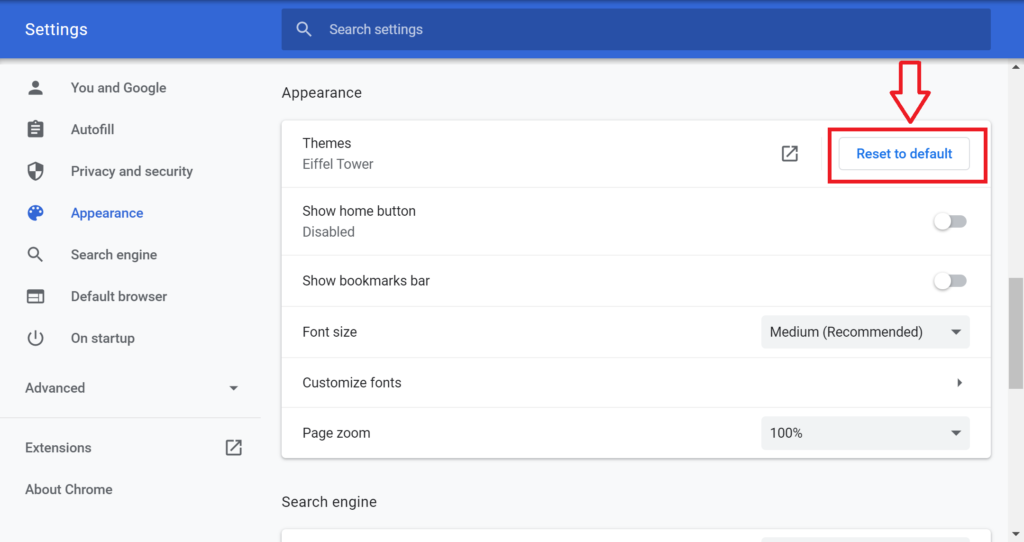
نظرات و پیشنهادات خود را با ما در میان بگذارید. ☺






